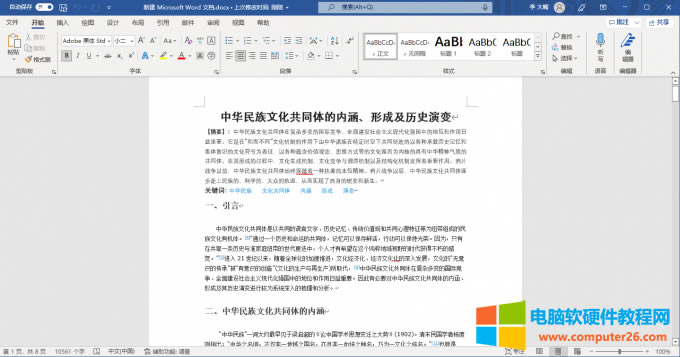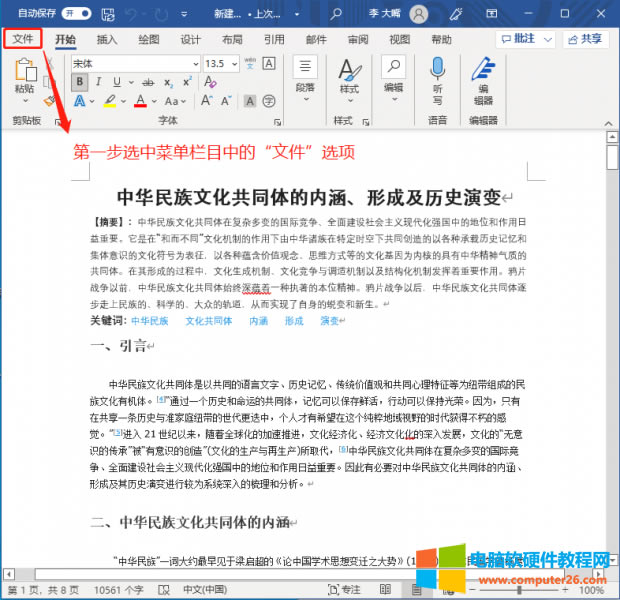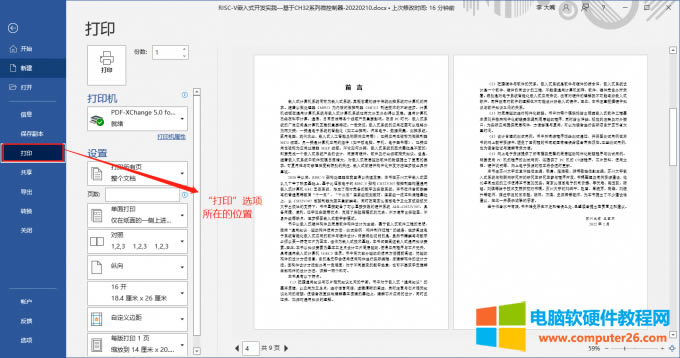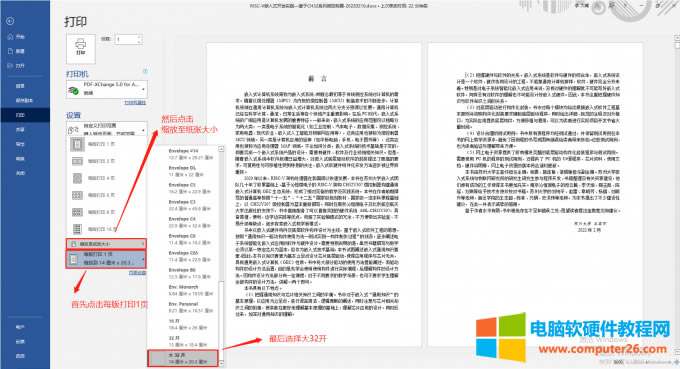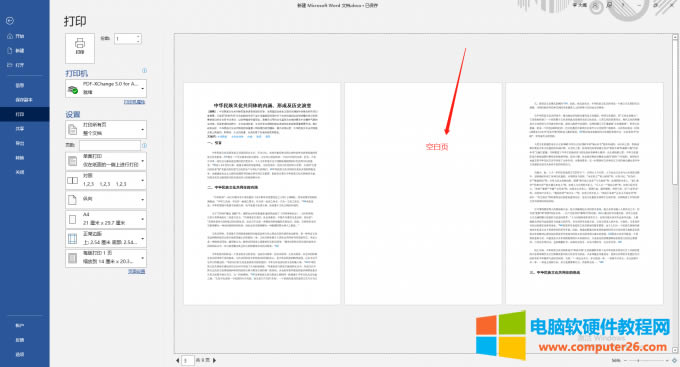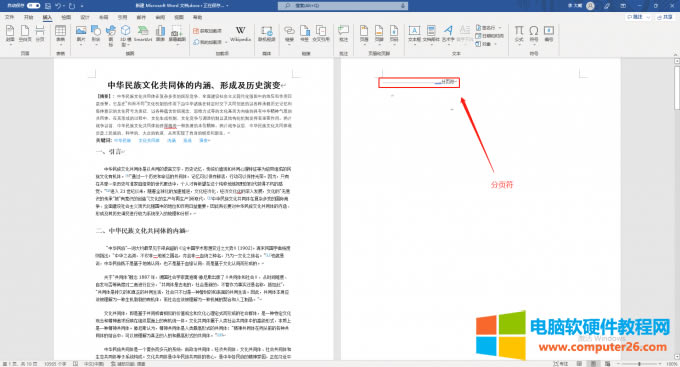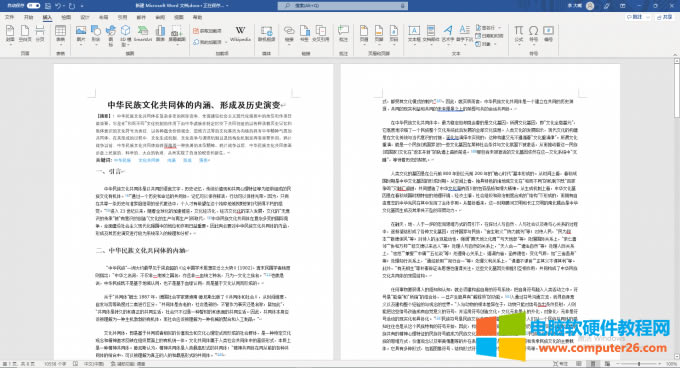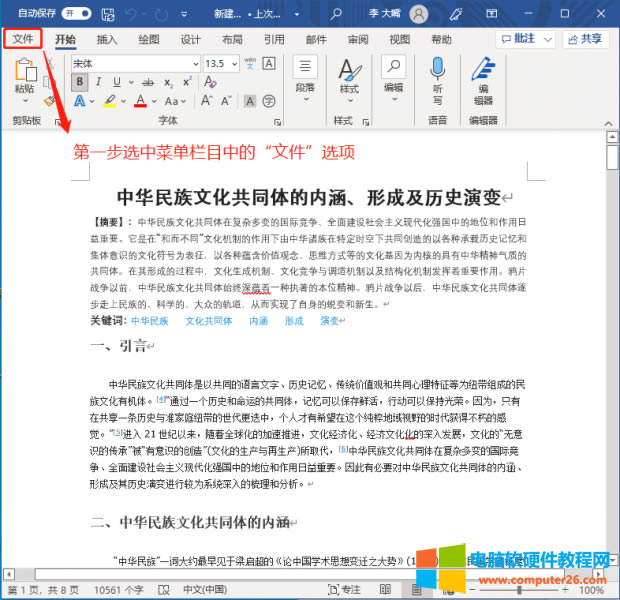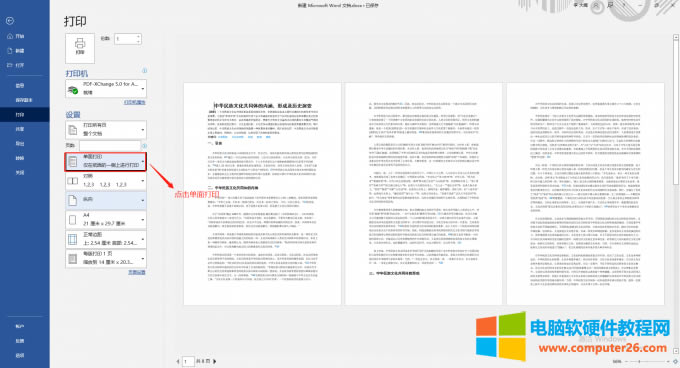word打印瀏覽顯示不全如何調整_word打印瀏覽有空白頁如何刪除
發布時間:2025-03-25 文章來源:xp下載站 瀏覽:
| 辦公軟件是指可以進行文字處理、表格制作、幻燈片制作、圖形圖像處理、簡單數據庫的處理等方面工作的軟件。目前辦公軟件朝著操作簡單化,功能細化等方向發展。辦公軟件的應用范圍很廣,大到社會統計,小到會議記錄,數字化的辦公,離不開辦公軟件的鼎力協助。另外,政府用的電子政務,稅務用的稅務系統,企業用的協同辦公軟件,這些都屬于辦公軟件。 word中的打印功能非常實用,比如學習資料、工作文檔、合同等,都可以用word編輯打印。不管是打印資料還是合同。要想獲得較好的打印效果,使用者必須要先進行排版,在打印前還需要進行預覽。預覽的目的是做最后的檢查,確保打印出來的結果和排版一致。那么Word打印預覽顯示不全怎么調整?Word打印預覽有空白頁怎么刪除?下面就一起來看看關于Word打印預覽的解決辦法。 一、word打印預覽顯示不全怎么調整 在word打印中,紙張設置錯誤或者頁邊距設置的不對都有可能造成打印預覽顯示不全。圖片1是本次打印所選用的文章,接下來的演示講解都將基于此篇文章,下我們來看具體的操作步驟。
圖片1:打印預覽演示范文 1、如圖片2所示,打印預覽的第一步是先選中word中的打印,點擊上方菜單欄中的“文件”選項,這樣在進入下級菜單中就可以選擇“打印”。
圖片2:菜單選項展示 2、點擊完“文件”選項后會彈出如圖片3所示的新菜單欄,在新的菜單欄中點擊“打印”就可以就行打印文章的預覽。
圖片3:“打印”選項的位置 3、點擊菜單右側的“設置”選項下的“每版打印1頁”按鈕,然后點擊“縮放至紙張大小”,點擊“大32開”。
圖片4:調整打印顯示 二、Word打印預覽有空白頁怎么刪除 word中沒有空白頁但是在打印預覽時候卻出現空白,這是因為有的時候word中設置了分隔符,將分隔符刪除即可。下面就一起來看看word打印預覽有空白頁怎么刪除。
圖片5:打印預覽中的空白頁 1、首先要確定出現空白頁的原因,出現空白頁面最常見的情況是在文章中插入了換頁符號,這種情況需要在原文中刪除換頁符。刪除分頁符的方法為選中分頁符并按下鍵盤上的“delete”鍵。
圖片6:分頁符 2、將文檔中的分頁符刪除后可以實現去除空白頁。此時再進行打印預覽就空白頁。
圖片7:刪除分頁符 3、此時打開打印預覽,預覽中的空白頁消失不見。在圖片8中可以看到原來是空白頁的第二頁消失了。
圖片8:打印預覽頁面 三、如何在打印預覽中設置為雙面打印 Word打印中不僅可以去除打印預覽中的空白頁,還可以設置雙面打印將紙張背面的空白頁去除。從而達到減少浪費的效果,下文將介紹如何設置雙面打印。 1、點擊菜單中的“文件”按鈕進入打印界面。
圖片9:菜單位置 2、點擊“單面打印”按鈕,然后會彈出下拉框,此時可以選擇“手動選擇雙面打印”選項,在配置結束后就可以進行雙面打印了。
圖片10:雙面打印 Office辦公軟件是辦公的第一選擇,這個地球人都知道。 |